我们新买的笔记本电脑,买回来的时候发现只有一个C盘分区,怎么办呢?很多用户都喜欢将工作、生活和游戏的资源分类存放,这样就需要给硬盘分区了。下面由小编手把手带大家进行磁盘的分区。

第一步:首先我们点击“计算机”—右击计算机选择“管理”,如下图所示
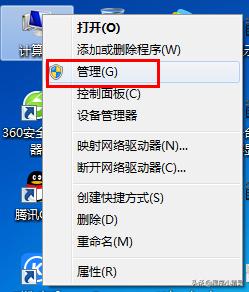
第二步:在“计算机管理”窗口选择“存储”—“磁盘管理”,然后选择要分盘的磁盘,现在以D盘为例,选择”D盘“,然后右键选择”压缩卷“,如下图所示
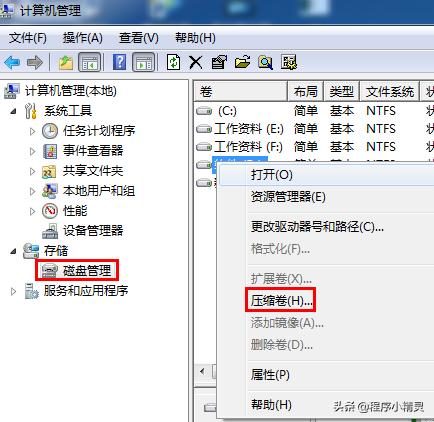
第四步:然后弹出一个“压缩D”的窗口,,在里面找到输入压缩空间量,这里以1G为例,,然后点击压缩,如下图所示
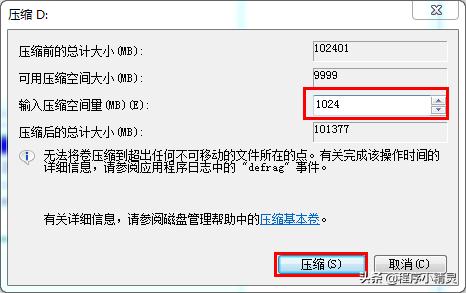
第五步:压缩后,就在磁盘上回出现一个未分配的盘,分出来的部分呈绿色,如下图所示
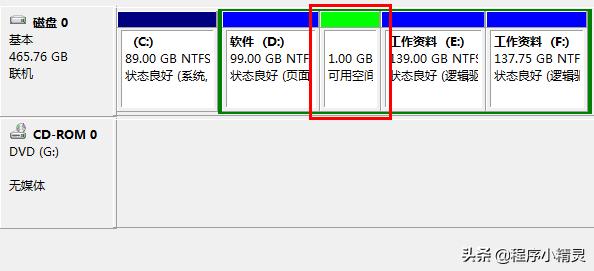
第六步:然后单击右键选择“新建简单卷”,点击下一步,如下图所示
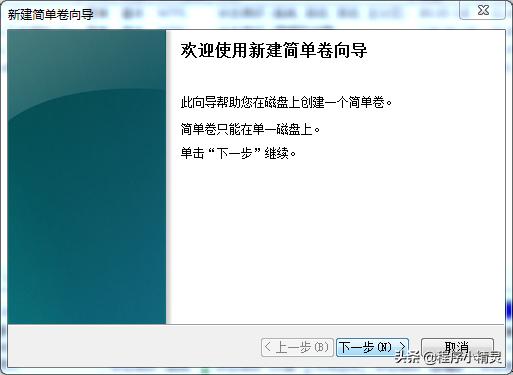
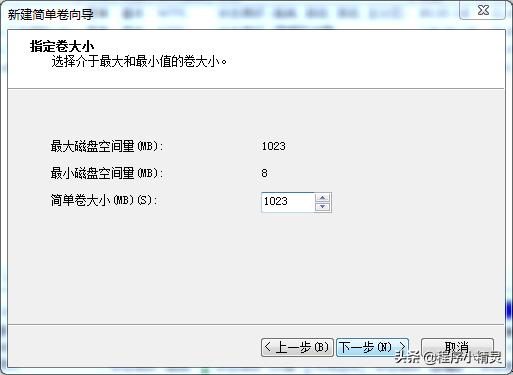
第七步:设定盘符名字,如H等,点击下一步,再点击完成,一个新的盘符就建好了,硬盘分区就完成了,如下图所示

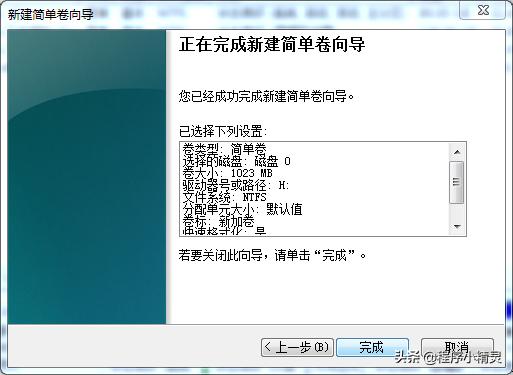
第八步:完成之后,双击”计算机“,可以看见多了一个盘符H盘,如下图所示
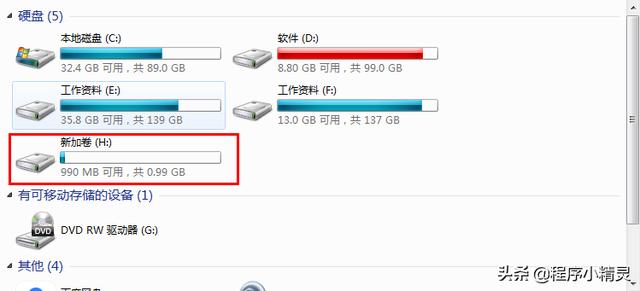
你学会了吗?当我们遇到刚买的电脑只有一个C盘分区的时候,我们就可以通过这种方式对磁盘进行分区了。想了解更多关于电脑小知识,可以点击关注我哦,如有其他电脑问题想咨询,也可以在文章下方评论留言哦,我会帮你解答哦!如你觉得文章有用,就转发给更多的人看吧!




















 581
581











 被折叠的 条评论
为什么被折叠?
被折叠的 条评论
为什么被折叠?








